Steam to najpopularniejsza platforma do gier na komputerach stacjonarnych, ale wielu użytkowników zgłosiło, że przeglądarka Steam nie działa dla nich.
Może to stanowić problem i uniemożliwić przeglądanie sklepu Steam, ale możesz to naprawić za pomocą jednego z naszych rozwiązań.
Co mam zrobić, jeśli przeglądarka Steam nie działa?
1. Uzyskaj dostęp do Steam z alternatywnej przeglądarki
Wszystkie funkcje dostępne w przeglądarce Steam są dostępne ze strony internetowej Steam. W tym celu możesz użyć dowolnej przeglądarki, ale dla uzyskania najlepszych wyników zalecamy użycie Opera GX.
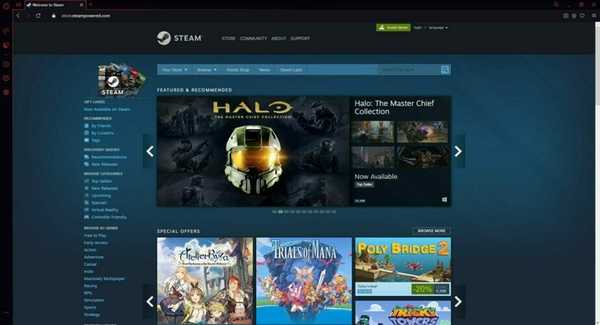
Stworzona specjalnie dla graczy przeglądarka ma własny bloker reklam, który blokuje reklamy i skrypty śledzące oraz przyspiesza ładowanie stron. Aby zapewnić dodatkową warstwę ochrony, dostępna jest bezpłatna sieć VPN z nieograniczoną przepustowością.
GX Control pozwala ustawić limity ilości pamięci RAM, procesora i wykorzystania sieci przez przeglądarkę.
W ten sposób pozwalasz przeglądarce na równomierne rozprowadzanie zasobów systemu, dzięki czemu nie musisz zamykać żadnych procesów podczas grania w grę wymagającą dużych zasobów.
I na pewno okaże się, że GX Corner jest niezwykle przydatny, aby pozostać w kontakcie ze społecznością graczy i mieć oko na wszystkie wiadomości i aktualizacje w branży.

Opera GX
Jeśli jesteś zapalonym graczem, Opera stworzyła tę przeglądarkę specjalnie dla Ciebie. Wypróbuj i zaangażuj się w proces tworzenia! Wolny Odwiedź stronę2. Uruchom ponownie Steam lub przestań używać klienta Beta
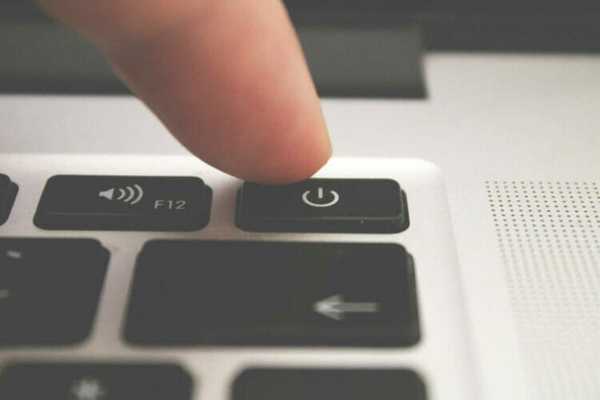
- Zamknij Steam, gdy pojawi się problem.
- Uruchom go ponownie i sprawdź, czy problem nadal występuje.
Użytkownicy zgłosili, że ten problem występuje tylko w kliencie Steam Beta, więc możesz chcieć przełączyć się na zwykłego klienta, aby uniknąć tego problemu.
3. Usuń pamięć podręczną HTML
- Otwórz Eksplorator plików i przejdź do:
C: \ Users \ twoja_nazwa_użytkownika \ AppData \ Local \ Steam \ htmlcache
- Uwaga: Iść do Widok karta w Przeglądarka plików i zaznacz Ukryte przedmioty jeśli nie możesz znaleźć pliku Dane aplikacji informator.

- Usuń zawartość pliku htmlcache teczka.
- Teraz naciśnij Klawisz Windows + R. i uruchom steam: // flushconfig Komenda.
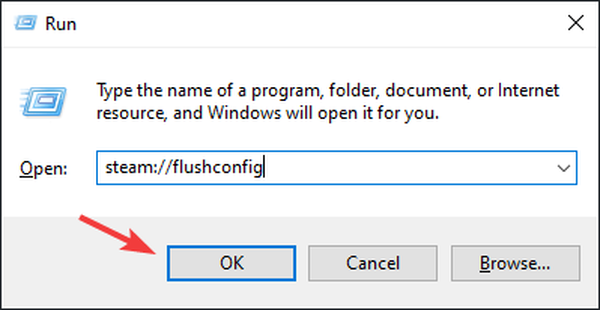
Możesz także usunąć pamięć podręczną przeglądarki bezpośrednio z klienta Steam, wykonując następujące czynności:
- Iść do Parowy, następnie Ustawienia.
- Nawigować do Przeglądarka internetowa i wybierz Usuń pamięć podręczną przeglądarki internetowej.
- Teraz zrestartuj Steam.
Po wykonaniu tej czynności sprawdź, czy problem nadal występuje.
4. Wyłącz funkcję DirectWrite
- Otwórz Steam.
- Iść do Parowy, następnie Ustawienia, i wybierz Berło.
- Teraz wyłącz DirectWrite i wciśnij OK.
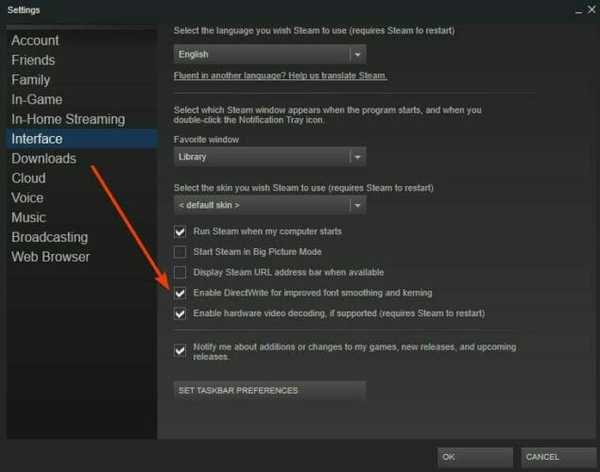
- Uruchom ponownie Steam i sprawdź, czy problem został rozwiązany.
5. Użyj parametru -no-cef-sandbox
- Znajdź swój skrót Steam, kliknij go prawym przyciskiem myszy i wybierz Nieruchomości.
- w Cel pole dodaj po cudzysłowach:
-no-cef-sandbox
- Teraz kliknij Zastosować i ok.
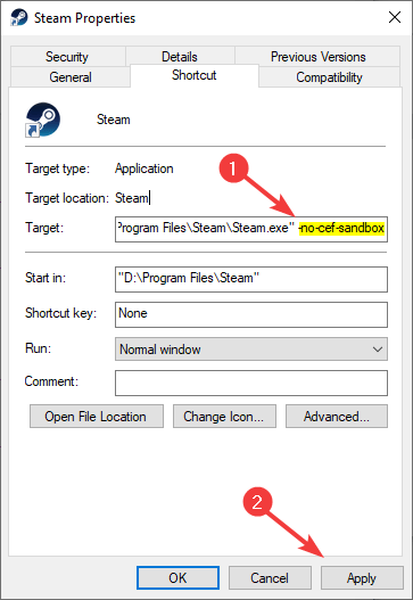
Uruchom Steam i sprawdź, czy problem został rozwiązany.
Przeglądarka Steam to kluczowy element Steam, ale jeśli przeglądarka nie działa, wypróbuj wszystkie nasze rozwiązania.
Jeśli korzystałeś z innego rozwiązania, które działało, podziel się nim z nami w komentarzach, a my przyjrzymy się temu.
Często zadawane pytania: Dowiedz się więcej o Steam
- Jak otworzyć przeglądarkę Steam?
Aby otworzyć przeglądarkę Steam, po prostu naciśnij Shift + Tab w Steam. Teraz wybierz plik Przeglądarka internetowa opcja.
- Czy Steam to przeglądarka?
Steam to platforma do gier, ale ma własną przeglądarkę używaną do zakupów online.
- Na czym jest oparta przeglądarka Steam?
Przeglądarka Steam jest oparta na silniku Chromium. To ten sam silnik, na którym działa Chrome i wiele innych przeglądarek internetowych.
- Z jakiej przeglądarki korzysta nakładka Steam?
Nakładka Steam korzysta z własnej przeglądarki Steam. Sama przeglądarka działa na silniku Chromium.
- parowy
- Przewodniki Steam
 Friendoffriends
Friendoffriends



